Facebookの最新のモバイルアプリは、多くの機能の改良と新機能をもたらしています。その多くの機能は私たちのSNS生活を楽にしてくれいますが、中には問題を引き起こしている機能も存在します。そう、スクロールすると投稿されている動画が勝手に自動再生されてしまう機能はその代表と言えるかもしれません。それは間違いなくアプリの動作を遅くするばかりか、キャリアのモバイルデータ通信量をより多く無駄に消費します。

この問題を解決したい場合には、iPhoneにインストールされているFacebookアプリで直接行うことができます。Facebookの設定にある動画の自動再生機能を無効にする方法を紹介します。
Facebookアプリで動画の自動再生機能を無効にする方法
FacebookはiPhoneにインストールされた公式アプリにこの問題を解決する方法を提供しています。これを実現するために追加のソフトウェアをダウンロードする必要はありません。以下の手順を実行するだけで、解決することができます。
動画の自動再生の問題点
この動画の自動再生機能は、Facebookアプリをインストールした状態でデフォルトで有効に設定されており、Wi-Fi接続状態のみならずモバイルデータ通信接続の際にも自動再生してしまい、キャリアのモバイルデータ通信量を無駄に消費します。データの無駄な消費は、当然バッテリーの消費を早める結果にもなります。
Facebookアプリでの動画自動再生機能は、モバイルデータ通信量の増加とバッテリー消耗の原因ともなります。すべてのビデオにフォーカスが移ると、アプリ内で再生が開始されます。ユーザーはこれによりデバイスの動作が遅くなることを観念しなければならないわけですが、無駄に消費されるキャリアのモバイルデータ通信に費やされる消費量こそ本当の問題です。
動画の自動再生を無効にする方法
動画の自動再生を無効にするには、いくつかの簡単な手順を実行する必要があります。
- まず、iPhoneにインストールされているFacebookアプリを立ち上げ、画面下にあるメニューから右サイドの三本線の[設定]タブをタップします。
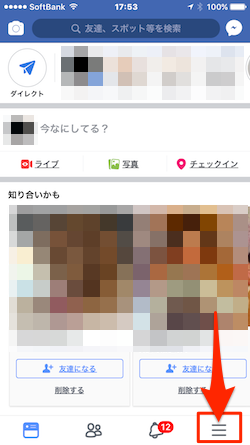
- 表示画面を下スクロールし、「設定」セクションしたの[設定]歯車アイコンをタップします。すると、ポップアップメニューが表示されるので、[アカウントの設定]をタップします。
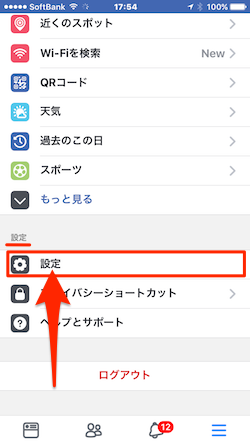
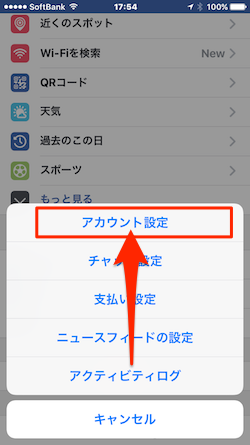
- 「設定」画面では、[動画と写真]項目を探してタップします。そして、「動画と写真」画面の「動画設定」セクションにある[自動再生]項目をタップします。
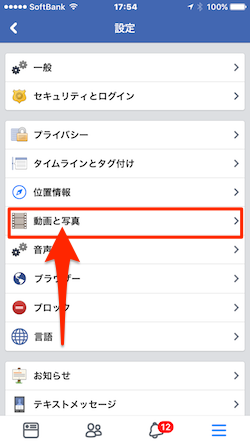
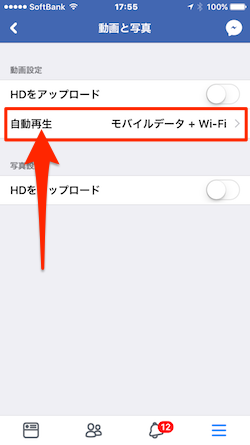
- 「自動再生」画面では、「動画の自動再生設定」セクションの設定項目のうち、[モバイルデータとWi-Fi接続]がデフォルトで設定されています。この設定を[動画を自動再生しない]に設定しましょう。再生したい動画があった場合には手動で再生することが可能なので、何の問題もありません。
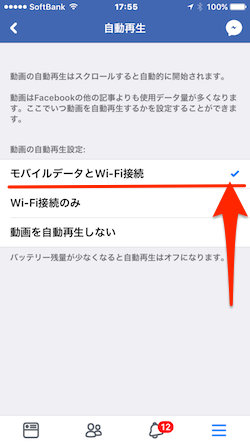
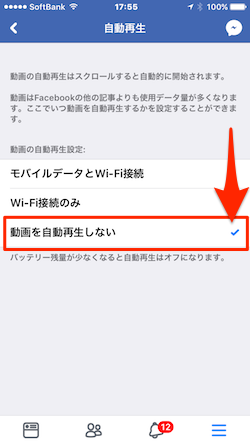
これで終わりです。以後、Facebookのアプリが動画を勝手に自動再生することはありません。再生したいビデオがあった場合には、そのフィードまたは特定のページのビデオを手動で再生するだけです。何の問題もありません。
これにより、iPhoneの動作に負荷をかけたり、余計なモバイルデータ通信量を消費したり、バッテリーの消耗を早めたりといった問題から解放されることになります。










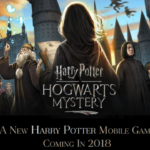





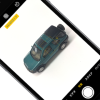
![[リーク情報] iPhoneのFaceIDと3Dセンシングカメラの詳細、ステータスバー、サイドボタン、ホームインジケータの詳細](https://moshbox.jp/be/wp-content/uploads/2017/09/22733-27860-170809-align-l-100x100.jpg)